Pada kesempatan ini kita akan membahas tentang cara mengatasi masalah jaringan seluler yang tidak tersedia di smartphone Android. Masalah ini seringkali membuat pengguna merasa frustrasi karena tidak bisa menggunakan layanan seluler seperti telepon, SMS, dan akses internet. Namun, jangan khawatir, karena ada beberapa cara yang dapat dilakukan untuk mengatasi masalah ini.
1. Restart Perangkat
Cara pertama yang dapat dilakukan adalah dengan merestart perangkat Anda. Terkadang, masalah jaringan seluler yang tidak tersedia dapat terjadi karena adanya kesalahan sementara di perangkat. Dengan merestart perangkat, Anda memberikan kesempatan bagi sistem untuk memulai ulang dan memperbaiki masalah jaringan.

2. Periksa Sinyal
Selanjutnya, pastikan bahwa Anda berada di daerah dengan sinyal yang cukup kuat. Jaringan seluler yang tidak tersedia dapat disebabkan oleh sinyal yang lemah atau tidak ada sama sekali. Periksa indikator sinyal pada perangkat Anda dan pastikan bahwa sinyal tersebut kuat. Jika sinyal lemah, Anda bisa mencoba untuk pindah ke tempat yang memiliki sinyal yang lebih baik atau mencari sinyal Wi-Fi untuk sementara waktu.

3. Aktifkan Mode Pesawat
Salah satu cara cepat untuk memperbaiki masalah jaringan seluler yang tidak tersedia adalah dengan mengaktifkan dan kemudian menonaktifkan mode pesawat. Mode pesawat memutus semua koneksi jaringan pada perangkat dan kemudian secara otomatis mengaktifkan kembali koneksi tersebut setelah beberapa detik. Oleh karena itu, cara ini dapat membantu perangkat Anda dalam mendapatkan sinyal jaringan yang baik.
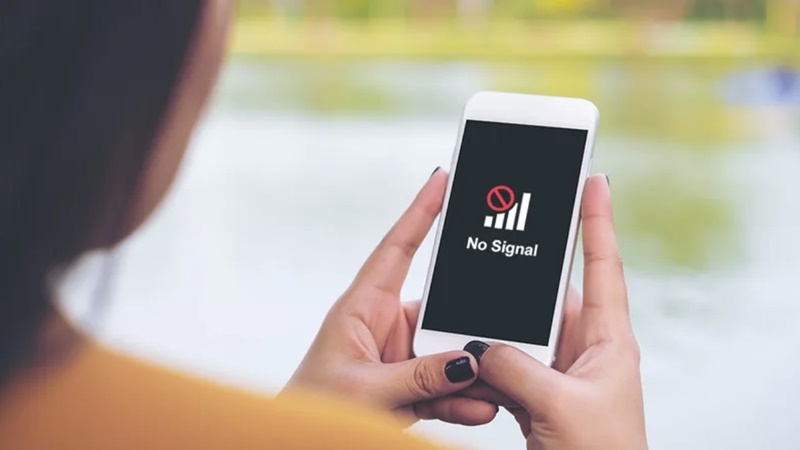
4. Periksa Pengaturan Jaringan
Pastikan bahwa pengaturan jaringan pada perangkat Anda sudah benar. Buka pengaturan pada perangkat Anda dan cari opsi “Jaringan Seluler” atau “Kartu SIM”. Periksa apakah opsi “Jaringan Seluler” atau “Kartu SIM” sudah diaktifkan. Jika belum, aktifkan opsi tersebut. Juga, pastikan bahwa jaringan yang Anda gunakan sudah benar dan sesuai dengan provider yang Anda gunakan.

5. Reset Pengaturan Jaringan
Jika masalah jaringan seluler yang tidak tersedia masih berlanjut setelah melakukan langkah-langkah di atas, Anda bisa mencoba untuk mereset pengaturan jaringan pada perangkat. Namun, perlu diingat bahwa langkah ini akan menghapus semua pengaturan jaringan yang sudah Anda atur sebelumnya. Oleh karena itu, pastikan Anda mencatat semua pengaturan penting sebelum melakukan reset. Untuk mereset pengaturan jaringan, masuk ke pengaturan perangkat Anda dan cari opsi “Pengaturan Tambahan” atau “Pengaturan Lanjutan”. Di sana, Anda akan menemukan opsi “Reset Jaringan” atau “Reset Pengaturan Jaringan”.

6. Periksa SIM Card
Masalah jaringan seluler yang tidak tersedia juga bisa disebabkan oleh masalah pada kartu SIM Anda. Periksa apakah kartu SIM sudah terpasang dengan benar pada slot SIM. Jika kartu SIM sudah terpasang dengan benar, cobalah untuk memasang kartu SIM pada perangkat lain dan periksa apakah jaringan dapat tersedia di perangkat lain tersebut. Jika jaringan dapat tersedia di perangkat lain, kemungkinan masalah ada pada perangkat Anda. Namun, jika jaringan juga tidak tersedia di perangkat lain, Anda bisa mencoba untuk mengganti kartu SIM dengan yang baru.

7. Hubungi Provider Layanan
Jika semua langkah di atas sudah Anda coba namun masalah jaringan seluler yang tidak tersedia masih berlanjut, maka mungkin ada masalah dengan layanan yang disediakan oleh provider Anda. Hubungi layanan pelanggan provider Anda dan jelaskan masalah yang Anda alami. Mereka kemungkinan akan memberikan saran atau solusi yang lebih spesifik sesuai dengan masalah yang Anda hadapi.
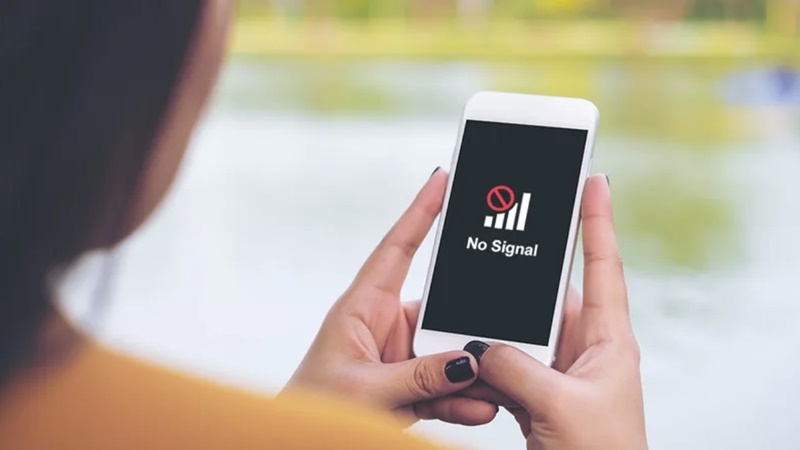
Demikianlah beberapa cara mengatasi masalah jaringan seluler yang tidak tersedia di smartphone Android Anda. Sebagai catatan, beberapa langkah di atas dapat bervariasi tergantung pada merek dan model perangkat Anda. Namun, secara umum, langkah-langkah tersebut dapat diterapkan untuk mengatasi masalah jaringan seluler yang tidak tersedia. Semoga informasi ini bermanfaat bagi Anda dan membantu Anda dalam mengatasi masalah jaringan seluler di perangkat Android Anda.





